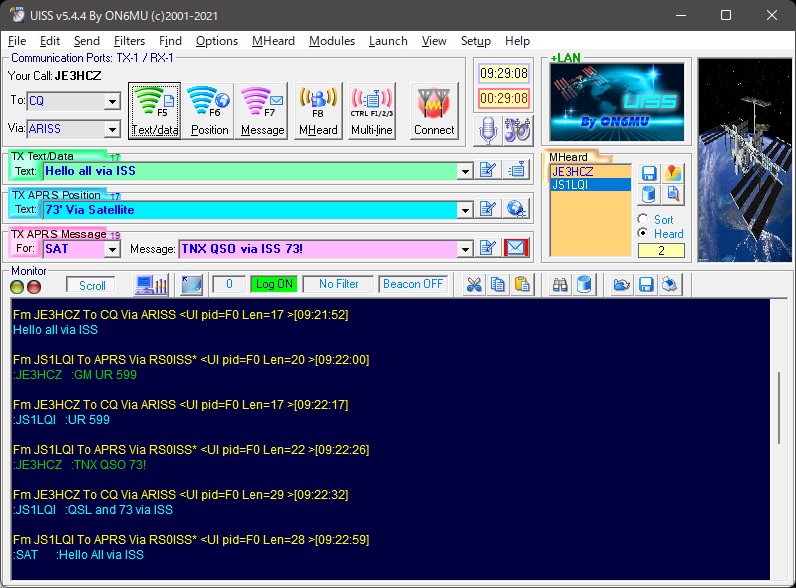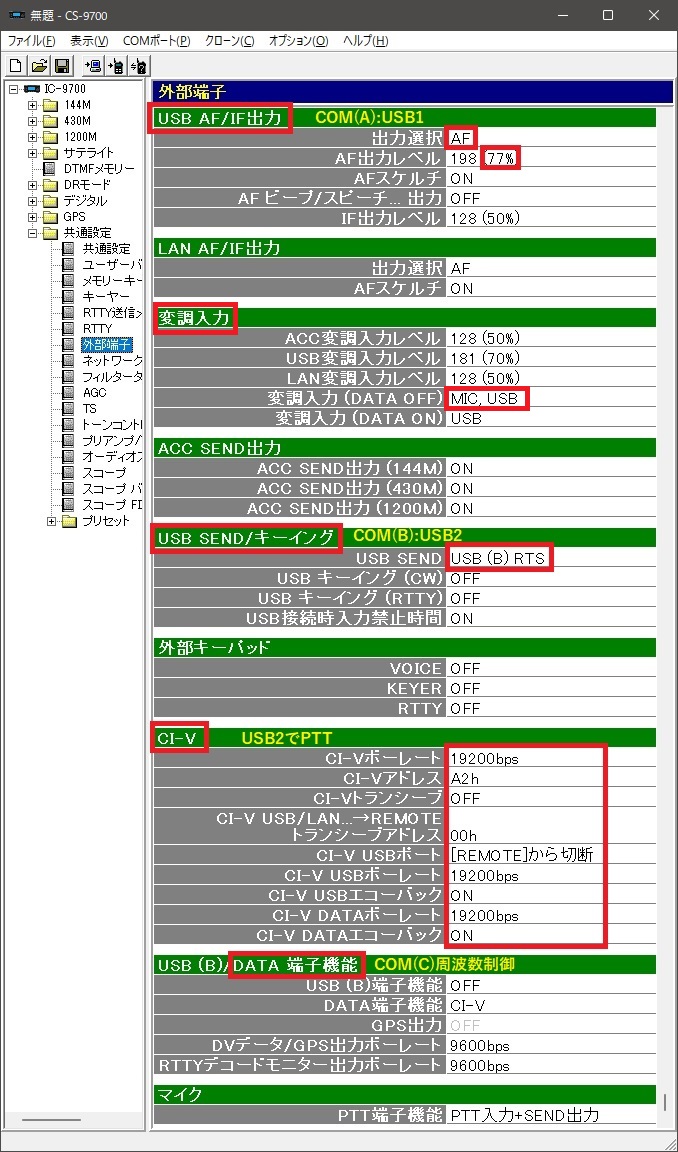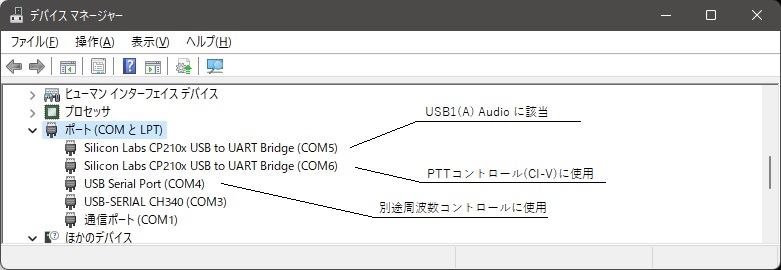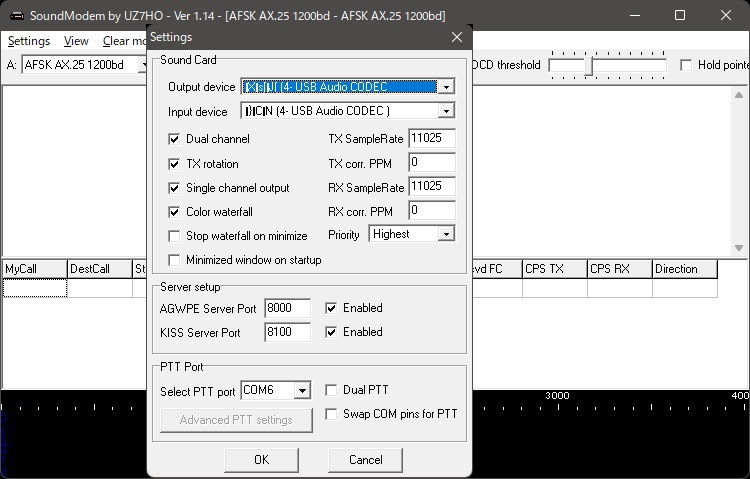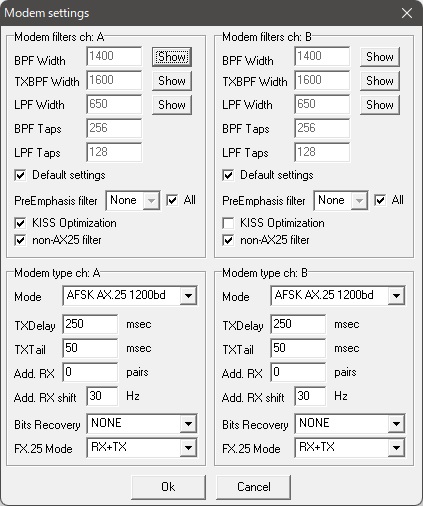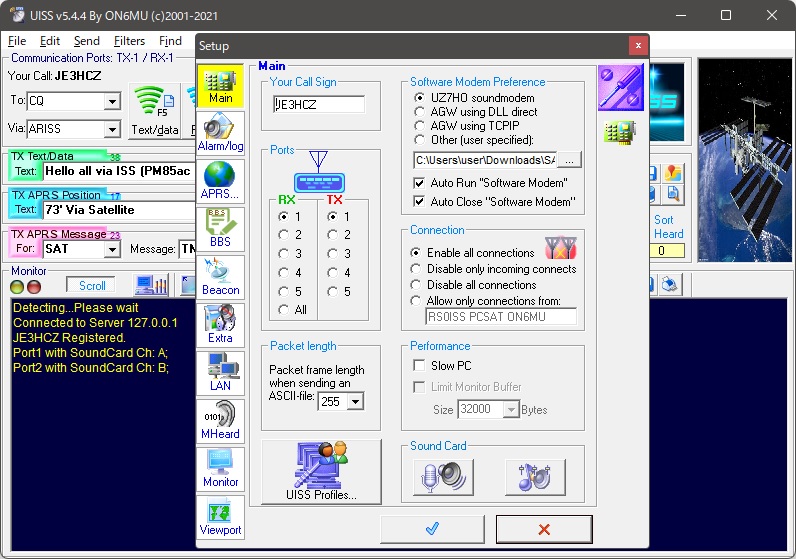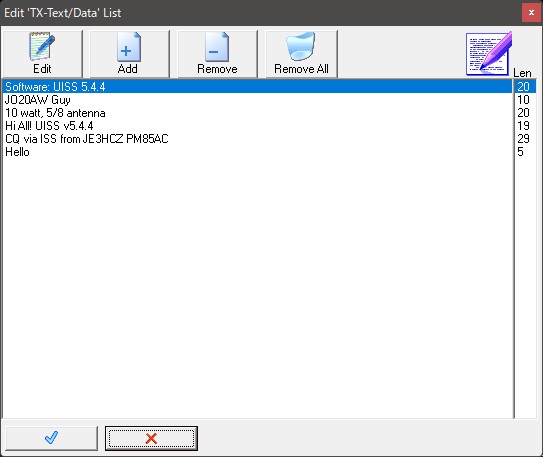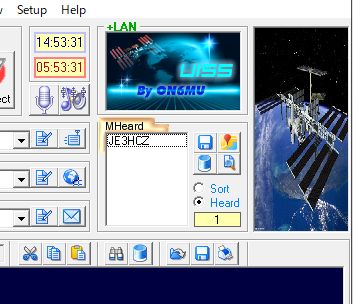ISS Digipeaterでパケット通信
10月
8
2022
もうほぼ1年、IC-9700のUSBケーブルでPCと接続する方法で、パケット通信をしようとして嵌まり込んでいました。以前はTNCと言う装置を経由してデータ端子とシリアルポートを結んでいた(この形態での経験が全く無い)と言う事ですが、取り敢えず今は先に述べた接続が前提で、後はすべてソフトウェアでできると言う情報のみでスタートしたのでした。上手く行かない原因を考え出すと多岐にわたり、IC-9700のリセットは何度もしました。アンテナも作り直しました。でも時間の経過が今日の成功をもたらしてくれました。
Thanks to JA0CAW JK2XXK JS2GGD 情報有難うございました。
無線機ファームウェア(IC-9700)の設定
図をクリックすると拡大します
COM(A) と表記しているのはPC側で、USBを接続するとCOMポートが2つできます。デバイスマネージャでCOMポートの[プロパティ] → [詳細] → [デバイス インスタンス パス] と見ていくと [USB\VID_10C4&PID_EA60\IC-9700_11004593_A] のように表示されるからです。実際のポート名は COM5, COM6のように表示されます。
つまり、USB1(A)からPCに入力されるラインを音源(Soundcard)として設定します。従って音量調整は歪まないように無線機側とPCのマイクゲイン(後述)でバランスを取ります。
2023-01-07 無線機側 50%、PC側マイクレベル 65% で運用中
変調入力はパケットの送信時に関連します。
2022-10-29 無線機側 50%、PC側スピーカレベル 50% で運用中
音声での運用よりちょっとパワー上げ気味が良いようです。
COM(B)つまり無線機側のUSB2(B)は、PTTコントロール(CI-V)として設定します。
PTTコントロール(CI-V)の内容です。この内容に合わせて、後ほどPC側でソフトウェアTNCを設定します。
この設定は、パケット通信に直接関係は有りませんが、ドップラー効果による周波数調整に利用しています。
PCにソフトウェアTNCとISSパケット用のターミナルをインストール
UISS by ON6MU からダウンロードし、インストーラを実行してください。 「UZ7HO SoundModem and EazyTerm (Recomend)」と言うメッセージが表示されます。 これがソフトウェアTNCです。チェックされていることを確認して、一緒にインストールしてください。
- まず、デバイスマネージャの確認をします。
- SoundModemを立ち上げ [Settins] → [Devices] を選択
- [Settings] → [Modems] を選択
- UISS を立ち上げ、[Settings] → [UISS] → [Main]を選択
- 送信するメッセージは前もって編集したり追加したり出来ます。
ここで Output device、Input device ともに [USB Audio CODEC]を選択します。 これは、デバイスマネージャのUSB1(COM5)をインプット・アウトプットに使用するということです。 また、PTT Port の設定としてUSB2(COM6:CI-V)を指定します。
標準のままで良いと思いますが FX 25 Mode に関しては [RX+TX] が選択されている必要があります。
[Your Call Sign] に自分のコールサインを必ず記入してください。
[Software Modem Preference] セクションの設定にて、先程設定した UZ7HO soundmodem を選択し、プログラムフォルダを指定します。 また、[Auto Run]、[Auto Close] にチェックしておくと、UISS 立ち上げに先立って soundmodem を立ち上げ、 UISS をクローズすると、同時に soundmodem をクローズします。 水色のチェックマークをクリックして設定を保存します。
送信用のテキストデータはドロップダウンボタン[▼]すぐ右の編集ボタンでエディターを立ち上げて追加・削除・編集出来ます。 またこれら3つのボタンの更に隣に設けられている3つのボタンの内、地球のマークのボタンは APRS 用の緯度経度を設定する所です。
では運用してみましょう
周波数を 145.825MHz に設定します。ドップラー効果は無視して固定にします。そのため AOS からしばらくと LOS 手前付近の低い高度は諦めます。 IC-9700では周波数コントロールに衛星通信モードを利用しますが、表示できる周波数はバンドが異なっていなければなりません。 その為に取り敢えず固定にしています。スプリットなどを使って上手くこなせる方法が有れば良いのですが・・・
- さて、ISSが十分な高度に達したら、テキストメッセージの送信ボタンを押します。これがCQになります。 自分自身が送信したテキストはデフォルトで水色になります。
- 他の局が送信したメッセージは緑色になります。もしそのメッセージが自分宛てだったら、 MHEARD ボックス内に表示されている、相手コールサインをクリックするとピンク色の TX APRS Message の枠内にそのコールサインが入りますので、 メッセージは準備した中から選択して "UR 599" などと返事します。
- 最後に双方から "TNX" メッセージを交換して終了です。
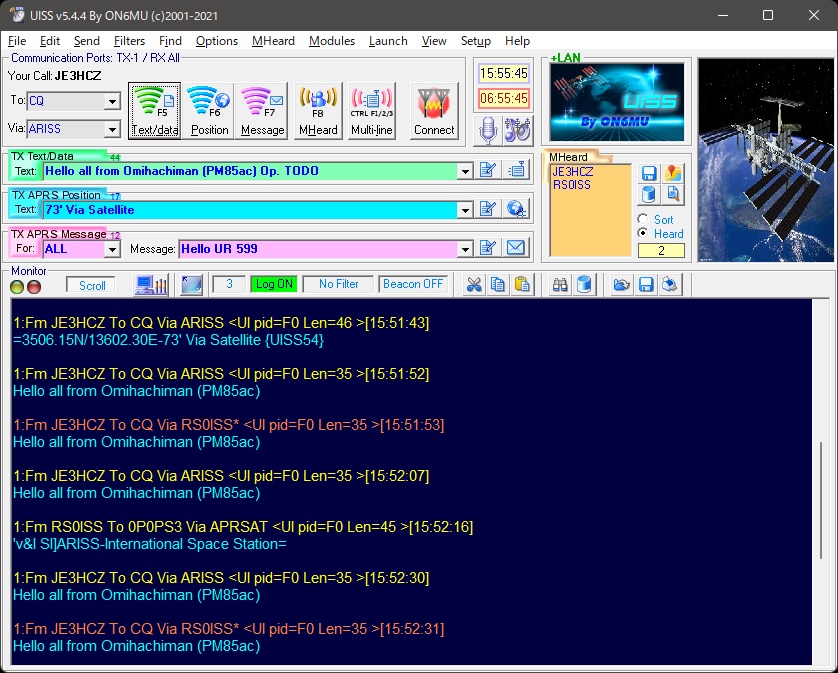
上図においてオレンジ色のラインは、その直前で送信したメッセージがISSでデジピートされて返ってきた物です。 従って、返りの無い黄色いラインは、自局送信がISSへ届いたかは確認できません。 また、同じ黄色のラインでも自局以外のラインは他局又はCQによる送信です。 なお自局宛に届いた他局からのメッセージはグリーンで表示されます。(トップ画像参照 色は変更できます)
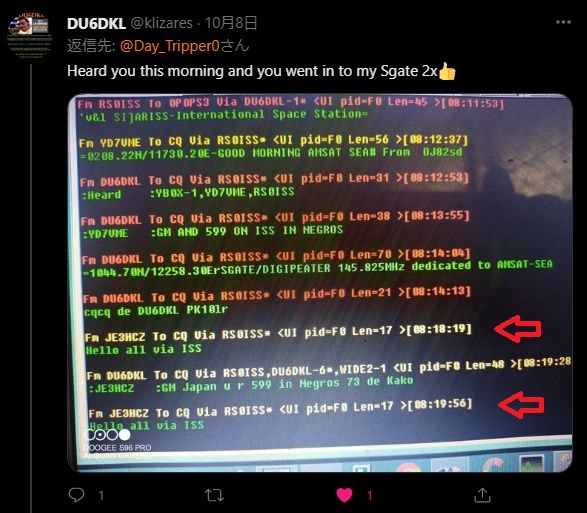
上図は、フィリピンの DU6DKL Kakoさんが、私の信号が届いていたよとTwitterで知らせてくれた画面です。 残念ながら応答してくれていたようですが(矢印と2本の間のライン)、私には届かなかった様です。